Réparer Échec de l'affichage de l'erreur des options de sécurité et d'arrêt dans Windows
Si vous rencontrez un message - Échec de l'affichage des options de sécurité et d'arrêt(Failure to display security and shut-down options) lors de la tentative d'ouverture de la fenêtre Options de sécurité et de connexion(Security and Sign-in Options) en appuyant sur CTRL+ALT+DEL ou en essayant de Restart/Shut-down le système, cet article peut être utile pour vous.
Échec de l'affichage des options de sécurité et d'arrêt

Les causes probables de ce problème sous Windows 11/10 sont les suivantes :
- Corruption des fichiers système.
- Certains programmes tiers peuvent être en conflit avec le processus.
- Un logiciel de sécurité tiers empêche le processus.
L'erreur peut être accompagnée de la déclaration-
The logon process was unable to display security and logon options when Ctrl+Alt+Delete was pressed. If Windows doesnt respond, press ESC or use the power switch to restart.
Vous pouvez essayer les solutions suivantes pour résoudre les problèmes :
- Exécutez une analyse SFC et DISM
- Exécutez l' utilitaire de résolution des problèmes de maintenance du système(System Maintenance)
- Dépannez(Troubleshoot) le système dans l' état de démarrage minimal(Clean Boot State) .
1] Exécutez une analyse SFC et DISM
La principale cause du problème est la corruption des fichiers système. Dans ce cas, l'exécution d'analyses SFC et DISM peut être utile. Ces outils peuvent aider à détecter les fichiers manquants et corrompus et à les remplacer.
Le vérificateur de fichiers système est intégré à la protection des ressources Windows(Windows Resource Protection) , qui protège les clés et les dossiers de registre ainsi que les fichiers système critiques. Si des modifications sont détectées dans un fichier système protégé, le fichier modifié est restauré à partir d'une copie en cache située dans le dossier Windows lui-même.(Windows)
Si l' analyse SFC ne vous aide pas, vous pouvez exécuter l' analyse DISM(DISM scan) .
2] Exécutez(Run) l' utilitaire de résolution des problèmes de maintenance du système(System Maintenance)
L' utilitaire de résolution des problèmes de maintenance du système(System) vérifie les problèmes liés au système et les résout si possible. La procédure d'exécution de l' utilitaire de résolution des problèmes de maintenance du système est la suivante :
Press Win+R pour ouvrir la fenêtre Exécuter(Run) et tapez la commande panneau de contrôle. Appuyez sur Entrée(Hit Enter) pour ouvrir la fenêtre du Panneau de configuration . (Control Panel)Modifiez l'option Afficher par sur Petites icônes(Small icons) (ou Grandes(Large) icônes, ce ne doit pas être Catégorie(Category) ).
Sélectionnez Troubleshooting > System and Security . Choisissez l' utilitaire de résolution des problèmes de maintenance du système(System Maintenance) dans la liste et exécutez-le.
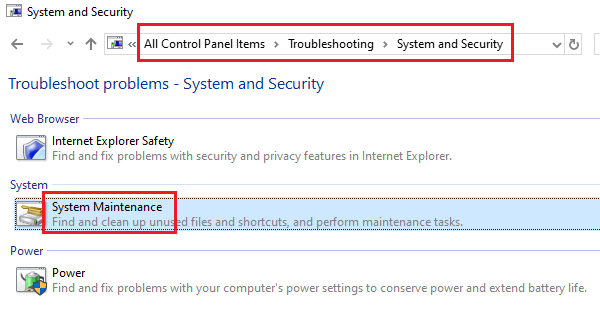
Redémarrez le système une fois que vous avez terminé.
3] Dépanner(Troubleshoot) le système dans l' état de démarrage minimal(Clean Boot State)
Si un logiciel tiers interfère avec les processus, la possibilité peut être isolée en redémarrant le système dans un état de démarrage minimal. De cette façon, vous pourriez empêcher le lancement de logiciels tiers au démarrage lui-même.
Si le problème est résolu après le redémarrage du système en état de démarrage minimal( Clean Boot State) , essayez d'identifier le programme gênant et désinstallez-le.
All the best!
Related posts
Fix Device encryption est une erreur temporairement suspendue dans Windows 11/10
Fix Windows Update Error 0x80070005
Fix Windows 10 Camera app error 0xA00F424F (0x80004005)
Fix Windows Update Erreurs utilisant Microsoft's online troubleshooter
Fix Windows 10 Printer Problèmes avec Printer Troubleshooter
Microsoft Store app est supprimé lorsque vous vous connectez pour la première fois
Fix BitLocker Drive Encryption ne peut pas être utilisé, Error 0x8031004A
Problem uploading au Windows Error Reporting service
Windows Time Service ne fonctionne pas, Time Synchronization échoue avec une erreur
Computer coincé sur la préparation à la configuration de Windows screen
Fix Adobe Genuine Software Verification Failure sur Windows 11/10
Cloud Clipboard (Ctrl+V) ne fonctionne pas et ne synchronise pas dans Windows 10
Fix Cette application ne peut pas ouvrir l'erreur Office app sous Windows 10
Start Menu ne s'ouvre pas ou Start Button ne fonctionne pas dans Windows 11/10
Fix Driver Power State Failure à Windows 10
Windows 10 Brightness Control ne fonctionne pas ou ne change automatiquement
Windows Update error 0x800F081F dans Windows 10
Intel Thunderbolt Dock software ne fonctionne pas sur Windows 10
Windows computer Coupure automatique USB device est branché
Add au bouton Favoris est grisé dans Photos app
